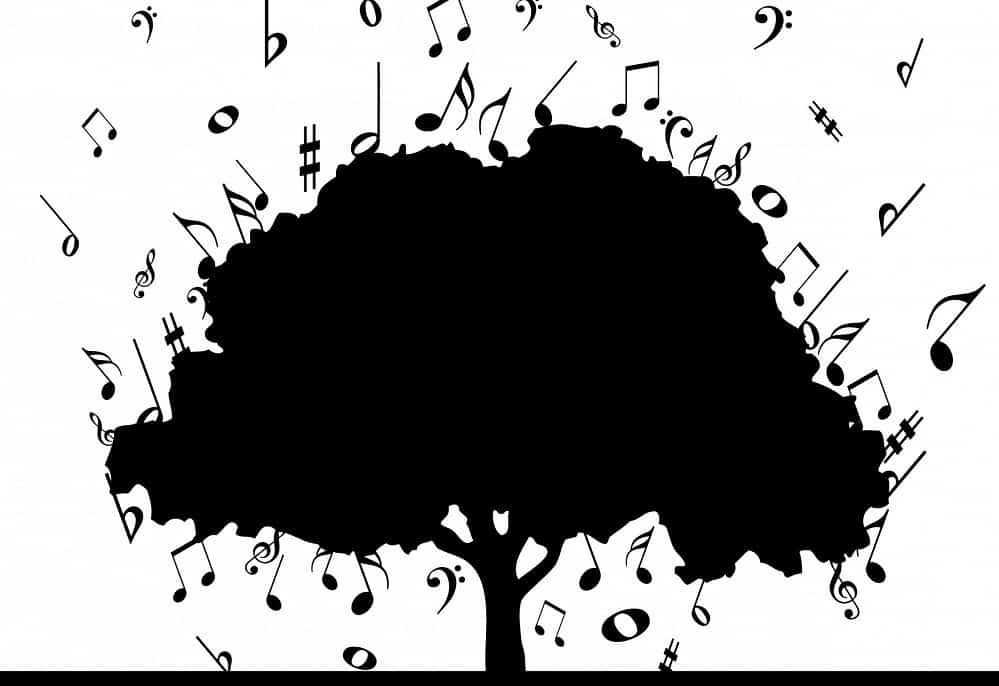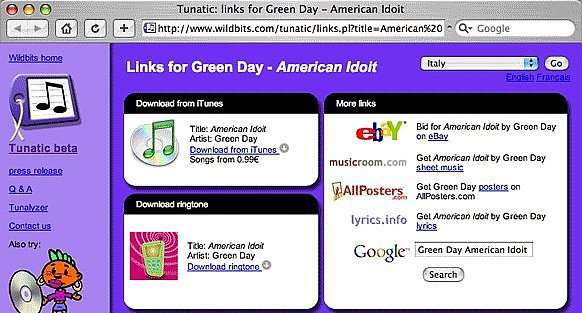Иногда случается так, что слышите песню, она «западает» в душу, но потом ее никак не можете отыскать. В подобных ситуациях вам может помочь специальная программа, которая анализирует и распознает треки. В нашей статье пойдет речь об одной такой утилите. Называется она Tunatic. С ее помощью можно найти песню без особого труда. Данная программа является одной из первых подобных утилит.
Особенности Tunatic
Перед тем как рассказывать о том, как пользоваться программой Tunatic, нужно рассмотреть особенности данной утилиты. Отметим, что она может работать как на операционной системе Windows, так на Mac OS. Размер утилиты небольшой, распространяется бесплатно. Можно работать с программным продуктом как через линейный вход, так и через микрофон. Источник звука в настройках утилиты определяется. Если вы планируете пользоваться программой без микрофона, то в настройках укажите Stereo Mix. Тогда утилита будет корректно распознавать музыку, которая будет играть на компьютере.
 Вам будет интересно:Установка Laravel: порядок действий, рекомендации
Вам будет интересно:Установка Laravel: порядок действий, рекомендации
Принцип работы
Так как пользоваться Tunatic и какой ее принцип работы? Все достаточно просто. Нужно запустить утилиту и дать ей «послушать» песню. Важно, чтобы запись трека была хорошего качества. Иначе утилита не сможет определить песню и сделать «слепок». На процесс создания последнего уходит 15 секунд. После этого программа в своей базе ищет совпадение и выдает результат.
Есть возможность пополнять базу новыми треками при помощи программы Tunalyzer. В этой утилите хранится большое количество копий существующих треков.
Интерфейс программы
Тем, кому хочется понять, как пользоваться Tunatic, полезно будет узнать об интерфейсе утилиты. Выполнен он в стиле минимализма. Интерфейс представляет собой продолговатое окно с простым оформлением. На заднем плане есть графический эквалайзер, который работает при обработке трека. Также в интерфейсе есть строка, выдающая информацию. Есть и небольшое контекстное меню с парой пунктов.
Как пользоваться?
Теперь перейдем к самому основному вопросу: «Как пользоваться Tunatic?» Сначала включите программу. Зайдите в настройки, выберите устройство внешнего вещания. Там же подбирается подходящая чувствительность и громкость микрофона. Все, программа готова к работе. Можно сейчас включать песню для опознавания. Достаточно будет пары секунд, чтобы программа определила трек, а также еще несколько потребуется для получения результата.
Далее утилита предложит поиск песни в поисковике Google или же в своей базе. Иногда стоит попробовать второй раз опознать трек, ведь всегда бывают ошибки и неточности в работе.
Без микрофона
Как пользоваться Tunatic без микрофона? Таким образом использовать продукт даже проще. Так как это сделать? Нужно зайти в «Панель управления». Далее перейти во вкладку «Звуки и аудиоустройства». После выберите «Аудио», а затем – «Запись звука». Далее нужно выбрать пункт «Громкость», а в нем установить эту самую громкость. Затем нажмите на «Уровень записи», там выберите пункт Stereo Mix и поставьте там галочку. Все, подготовительный этап закончен.
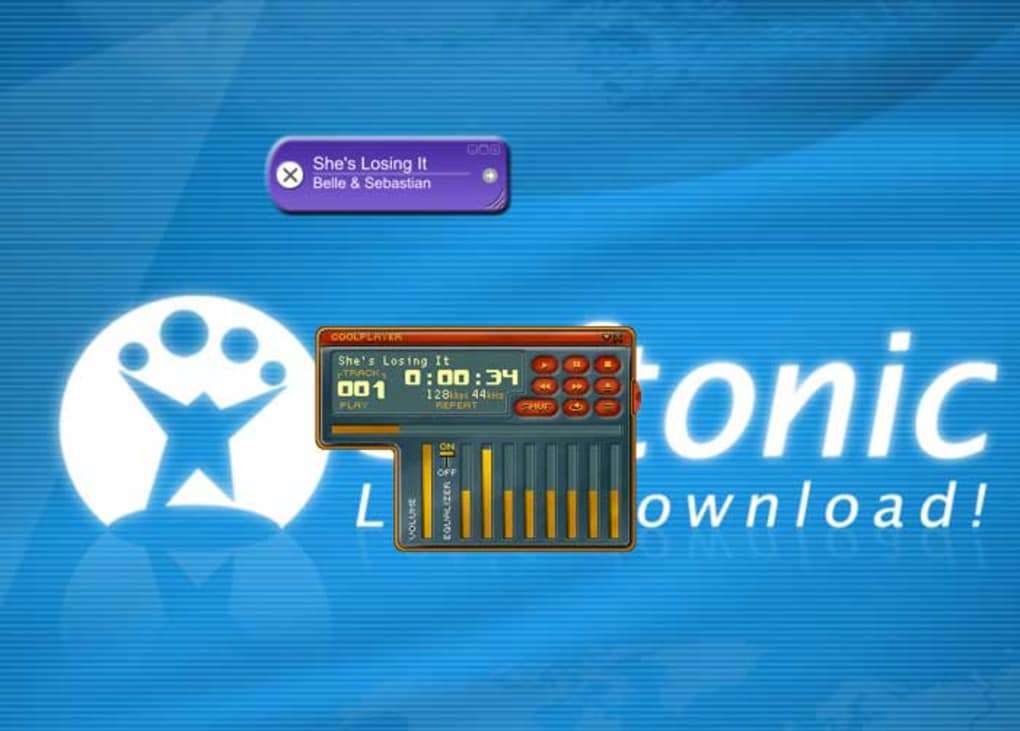
В процессе работы нужно каждую песню начинать сканировать сначала. Желательно, чтобы на записи не было посторонних шумов или же нужно выбрать более чистый фрагмент. Далее включите программу, включите трек. Звук регулируйте ползунком Stereo Mix. Вот и все, а дальше программа предложит поиск в поисковике "Гугл" по услышанному тексту.